Cách tạo và tùy chỉnh áp phích liên hệ trên iPhone của bạn
iOS 17 đi kèm với một cách mới thú vị để tùy chỉnh danh bạ iPhone của bạn. Áp phích liên hệ cho phép bạn cá nhân hóa giao diện của màn hình iPhone khi ai đó gọi cho bạn.
IPhone cung cấp một loạt các tính năng có thể tùy chỉnh như nhiều lựa chọn về ảnh và bộ lọc, chọn phông chữ, bảng màu và khả năng thay đổi kích thước, từ đó cho phép người dùng thể hiện bản sắc và cá tính riêng biệt của mình thông qua thiết bị của họ. Hơn nữa, có thể duy trì nhiều biến thể thiết kế cho từng liên hệ riêng lẻ đồng thời dễ dàng chuyển đổi giữa chúng để phù hợp với tâm trạng hoặc sở thích khác nhau.
Để sử dụng Áp phích liên hệ hiện tại, người ta phải tiến hành cài đặt iOS 17 beta trên thiết bị iPhone của mình.
Cách thiết lập áp phích liên hệ trên iPhone của bạn
Để bắt đầu sử dụng Áp phích liên hệ, người ta phải thiết lập riêng từng áp phích bằng cách tham chiếu đến một liên hệ trong ứng dụng điện thoại hoặc danh bạ của họ. Lý tưởng nhất là nên chọn một cá nhân thường xuyên giao tiếp, từ đó tạo điều kiện thuận lợi cho việc quan sát hiệu quả của Áp phích liên hệ nhanh chóng hơn.
Trong trường hợp bạn sử dụng ứng dụng Điện thoại, hãy điều hướng đến tab “Danh bạ” nằm ở dưới cùng. Khi đó, hãy chọn một liên hệ và nhấn nút “Chỉnh sửa” nằm ở góc trên bên phải. Nếu bạn có một bức ảnh hoặc Memoji hiện có được liên kết với người đó, hãy tìm lại tùy chọn “Chỉnh sửa” bên dưới. Ngoài ra, nếu không có hình ảnh nào, hãy nhấn vào “Thêm ảnh” để tiếp tục.
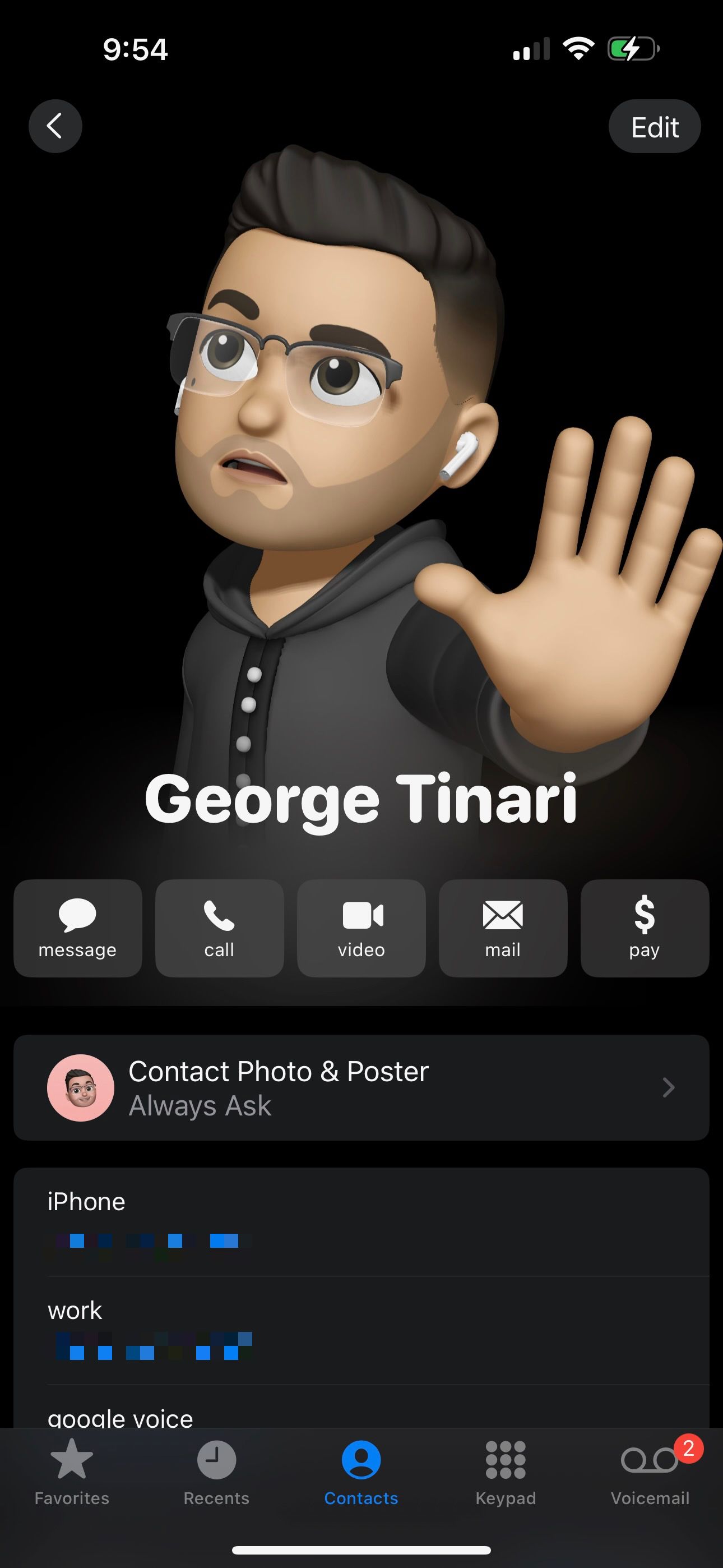
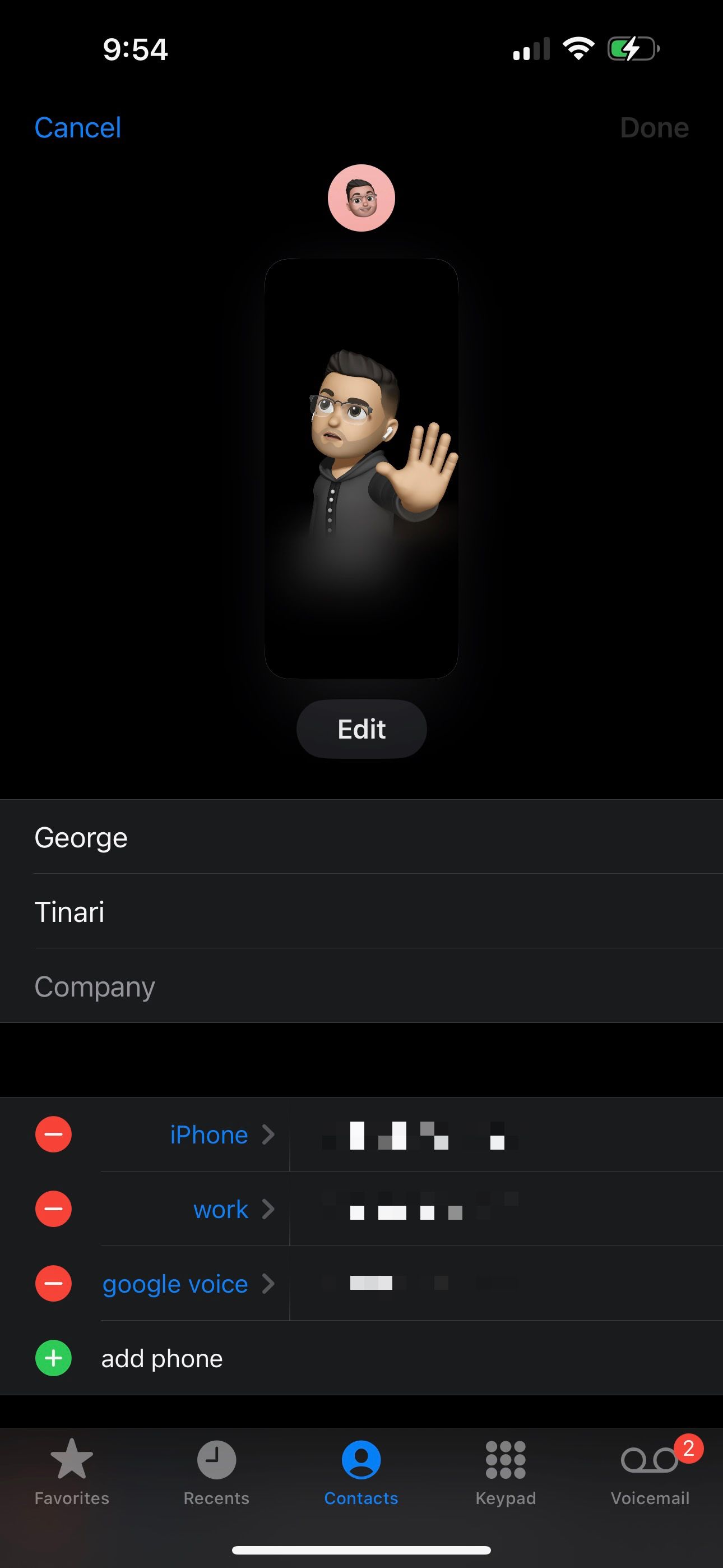
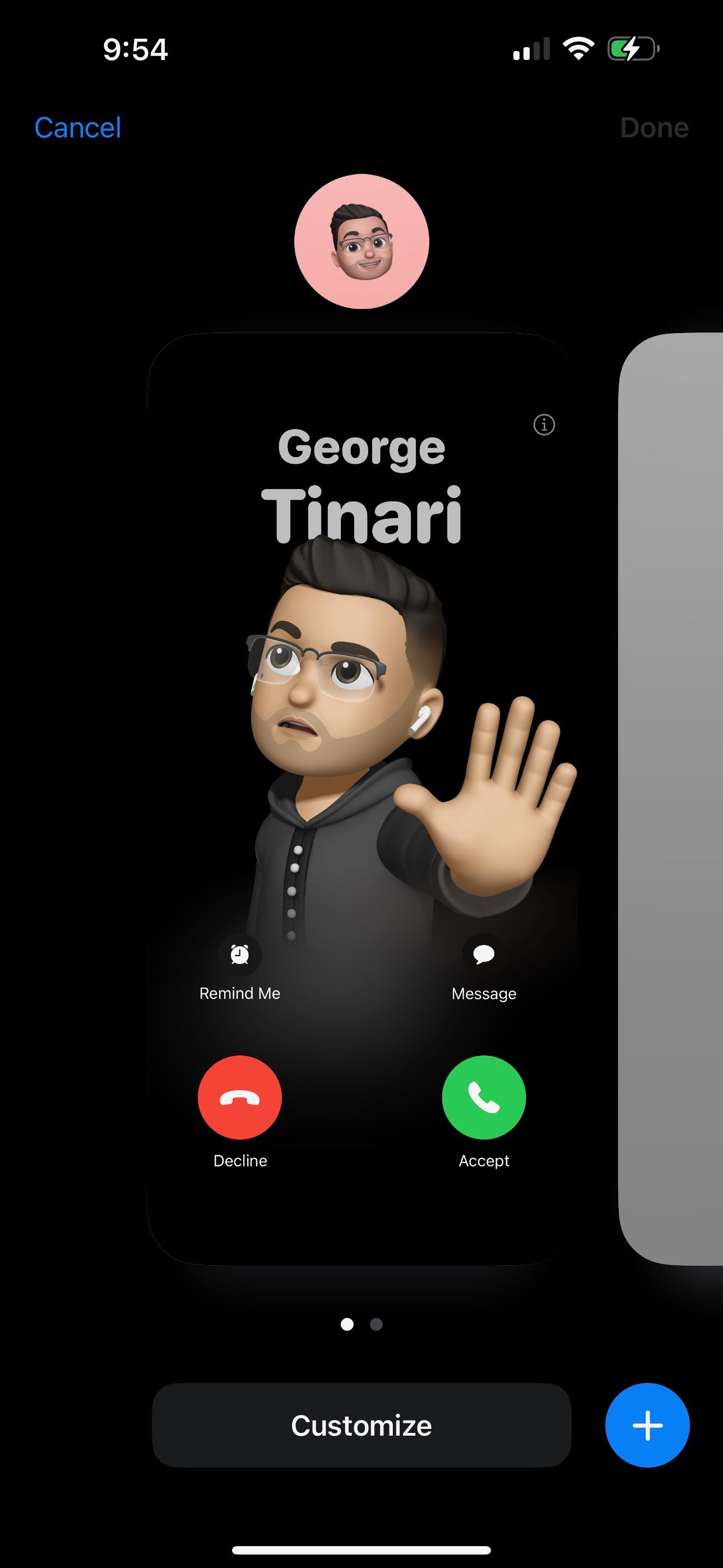 Đóng
Đóng
Vì bây giờ bạn đã đến màn hình cho phép bắt đầu quá trình tạo áp phích liên hệ của mình, điều quan trọng cần lưu ý là các lựa chọn có sẵn có thể thay đổi tùy theo tình huống hiện tại của bạn.
Nếu bạn sở hữu một hình ảnh liên quan đến liên hệ, bạn sẽ thấy hai tùy chọn để cá nhân hóa hoặc sáng tạo-một là lựa chọn “Tùy chỉnh”. Bằng cách đó, quy trình sẽ bắt đầu sử dụng bức ảnh hiện tại của bạn làm nền tảng cho phần còn lại của thiết kế áp phích.
Ngoài ra, bạn có thể chọn tạo Áp phích liên hệ mới để xem xét các lựa chọn thay thế có sẵn bằng cách kích hoạt tính năng “Camera” để chụp ảnh mới tại vị trí hiện tại, chọn tùy chọn “Ảnh” để chọn ảnh có sẵn từ đó. bộ sưu tập của bạn, chọn giữa “Memoji” để chọn hình đại diện hoặc biểu tượng được cá nhân hóa hoặc chọn sự đơn giản là chỉ hiển thị tên viết tắt của cá nhân bằng cách sử dụng chức năng “Monogram”.
Cách tùy chỉnh áp phích liên hệ Memoji hoặc Monogram
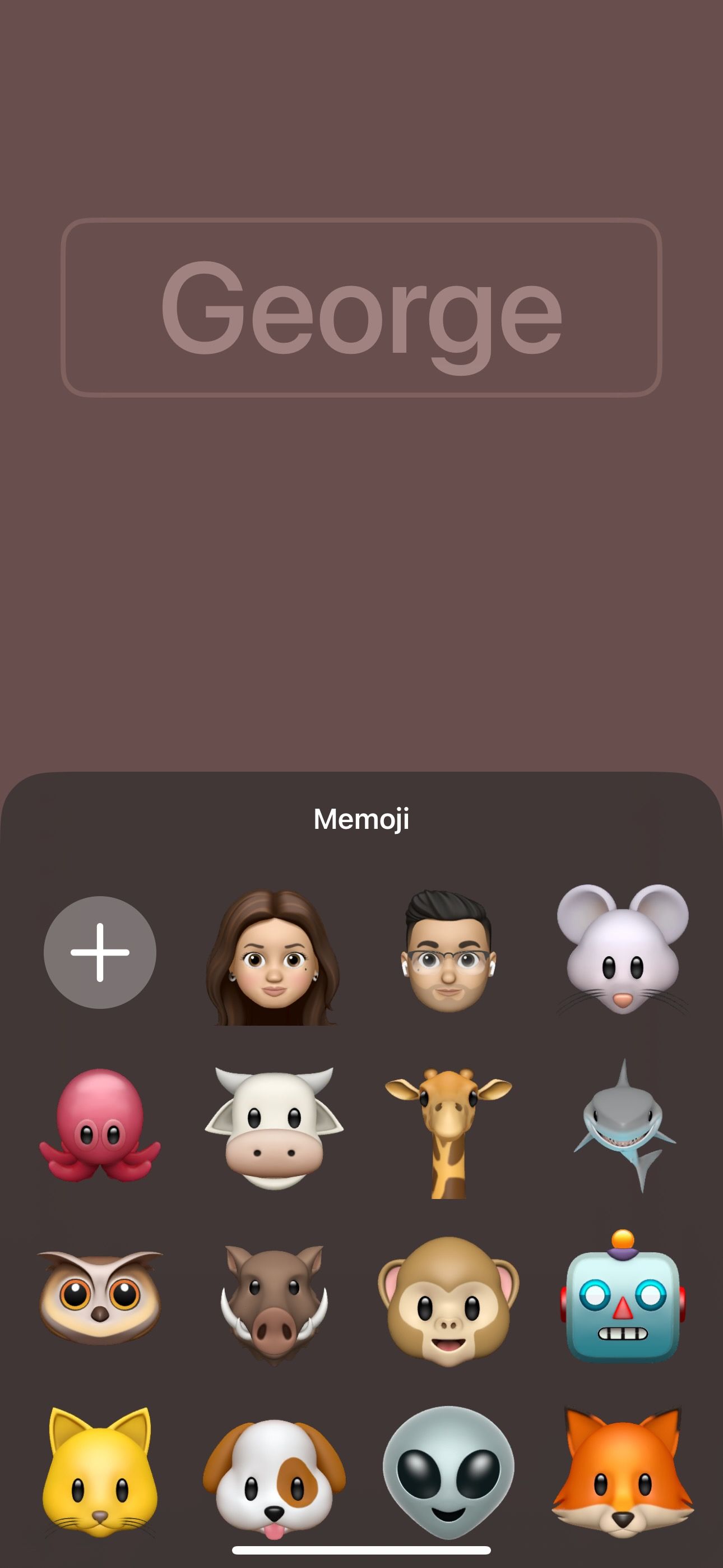
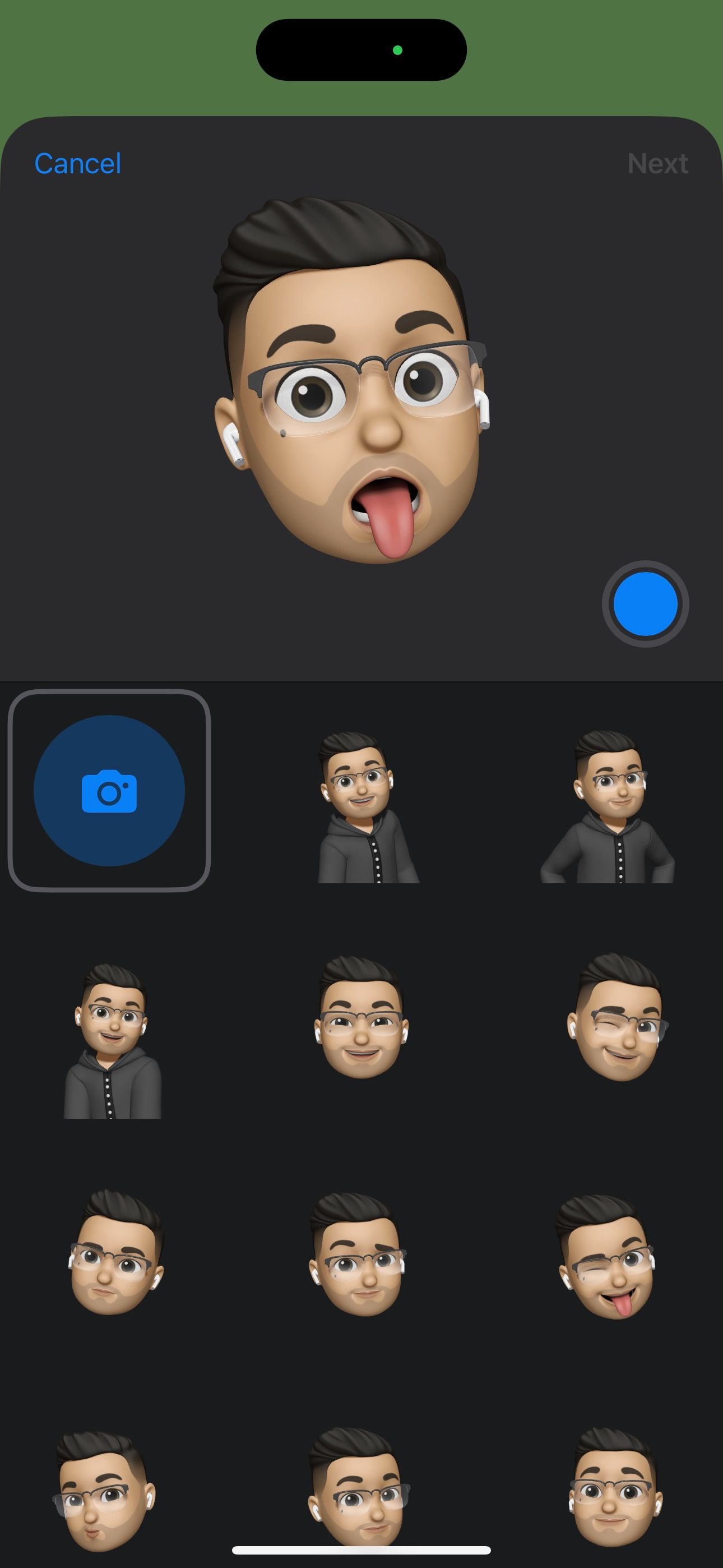
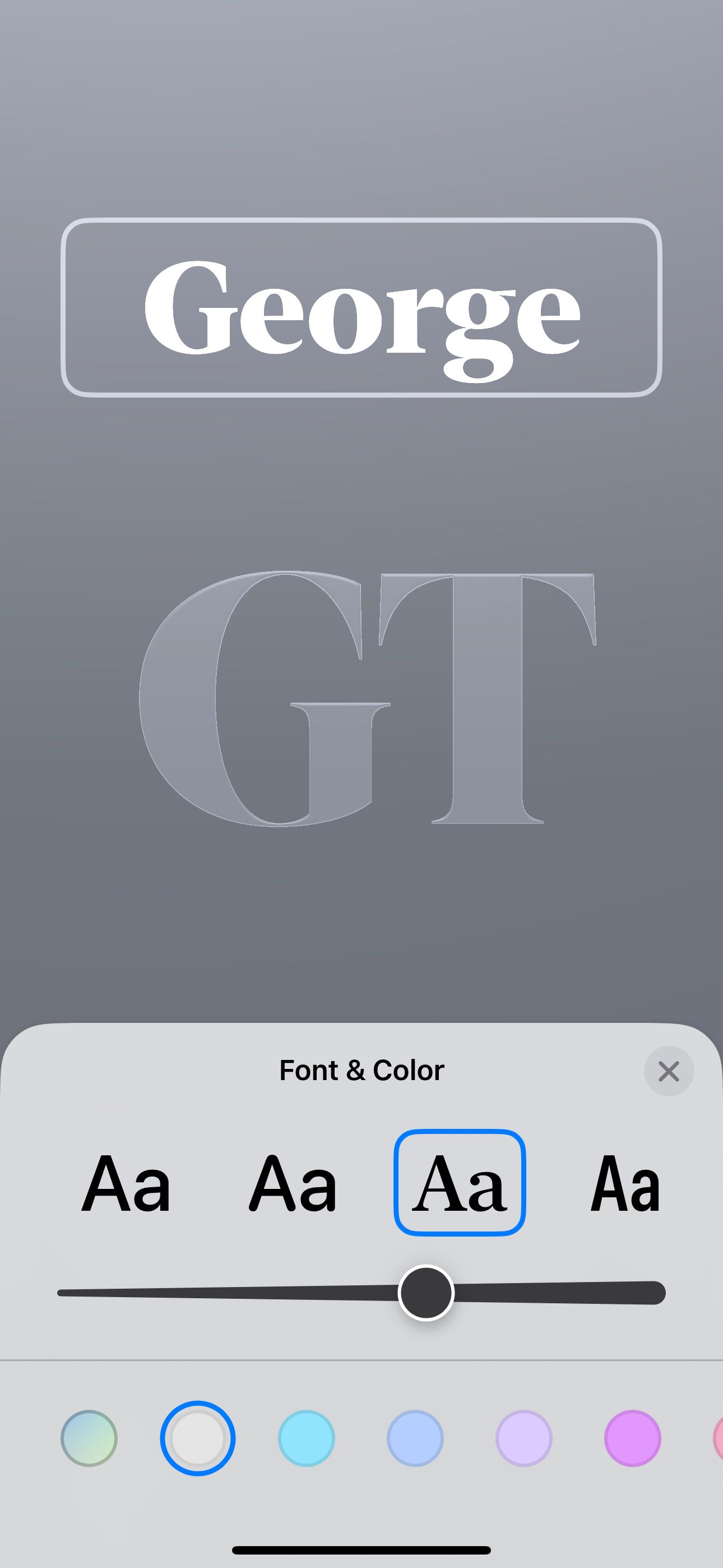 Đóng
Đóng
Cuối cùng, khía cạnh thú vị của cuộc thảo luận của chúng tôi xoay quanh việc lựa chọn Áp phích liên hệ Memoji. Tùy chọn này cho phép tùy chỉnh tư thế, màu nền và Hiệu ứng độ sâu, quyết định xem văn bản xuất hiện trên hay bên dưới biểu diễn Memoji. Đối với những người trước đây đã mạo hiểm tạo ra màn hình đồng hồ đeo tay được cá nhân hóa bằng Apple Watch, việc áp dụng hiệu ứng này có thể sẽ khá quen thuộc.
Đối với chữ lồng, người ta có thể chọn các ký tự để hiển thị cùng với màu nền. Những lựa chọn này cũng cấp quyền sửa đổi kiểu chữ. Nếu bạn nhấp vào nhãn bên trong khung, bạn sẽ thấy bốn kiểu chữ đặc biệt, một công cụ để điều chỉnh độ rộng nét và một loạt màu sắc để bạn lựa chọn.
Phiên bản hiện tại của iOS 17 có sẵn ở dạng beta, cho phép giới hạn việc sử dụng Áp phích liên hệ dành riêng cho những cá nhân đã chọn triển khai iOS 17 beta trên iPhone của họ tại thời điểm này.
Cách tùy chỉnh Poster ảnh Liên hệ
Khi chọn ảnh cho Áp phích liên hệ của bạn, một loạt khả năng thiết kế khác sẽ được mở khóa. Tương tự như cá nhân hóa Màn hình khóa iOS, bạn có thể linh hoạt đặt lại vị trí và thay đổi kích thước hình ảnh theo ý muốn trong khu vực hiển thị. Hơn nữa, nếu cảnh được mô tả có nhân vật trung tâm, iPhone của Apple sẽ nhận ra nhân vật đó, cho phép sử dụng tính năng Hiệu ứng độ sâu. Để bật hoặc tắt chức năng này, chỉ cần nhấn vào biểu tượng dấu chấm lửng (…) và điều hướng đến’Hiệu ứng độ sâu'.



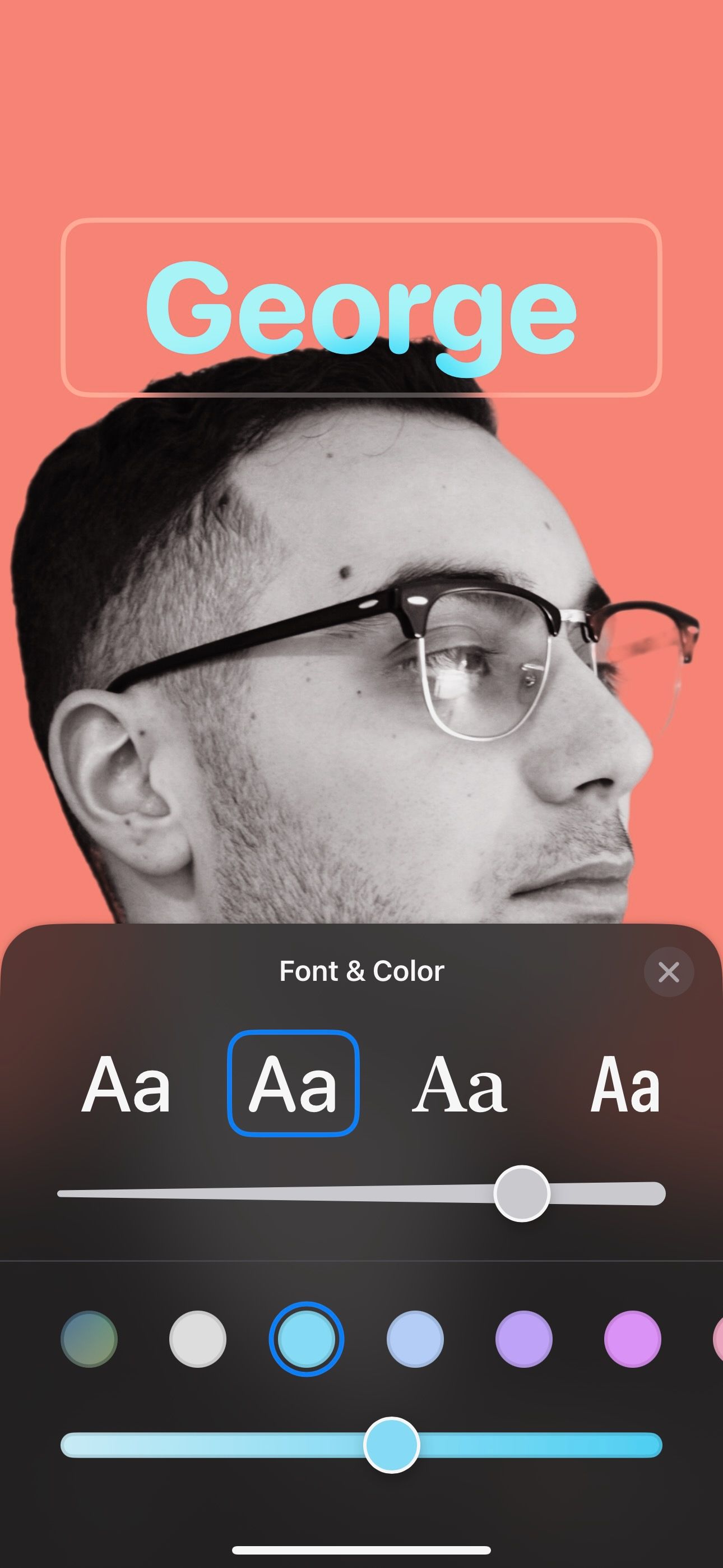 Đóng
Đóng
Thật vậy, bằng cách vuốt sang phải hoặc sang trái, bạn có thể chọn từ nhiều kiểu áp phích khác nhau. Tính khả dụng của các tùy chọn sẽ khác nhau tùy thuộc vào khả năng iPhone của bạn nhận dạng đối tượng phù hợp để thao tác. Lựa chọn toàn diện này bao gồm:
Khám phá các hiệu ứng khác nhau có thể áp dụng cho ảnh của bạn bằng cách vuốt sang trái hoặc phải. Ngoại trừ tùy chọn “Tự nhiên”, tất cả các lựa chọn khác đều cung cấp một loạt các lựa chọn màu sắc. Tính năng “Đen & Trắng” cho phép lựa chọn giữa nền đơn sắc hoặc nền tương phản, trong khi “Nền liền mạch” thể hiện một số màu sắc chiếm ưu thế trong chính hình ảnh. Ngoài ra, các sắc thái độc đáo có sẵn trong hiệu ứng “Color Wash”, tuân thủ các cách phối màu thông thường hơn.
Tiến xa hơn trong việc hiển thị các định dạng hình ảnh này, người ta sẽ nhận thấy rằng kiểu chữ được sử dụng cho nhãn biểu thị một kết nối cụ thể sẽ khác nhau. Sự xuất hiện như vậy là điều được mong đợi và người dùng được cấp nhiều thời gian để thao tác kiểu chữ theo sở thích của họ trong giới hạn của từng mẫu thiết kế. Có vẻ như việc sửa đổi này được Apple thực hiện chỉ vì lý do thẩm mỹ.
Sau khi hoàn tất cài đặt được cá nhân hóa của bạn, hãy nhấp vào “Xong” để bảo tồn tác phẩm nghệ thuật của bạn.
Hãy sáng tạo với Áp phích liên hệ trên iPhone của bạn
Áp phích liên hệ trên nền tảng iOS là một tính năng tuyệt vời và thú vị nhưng ban đầu có vẻ khó khăn khi thiết lập. Tuy nhiên, họ cung cấp một loạt các công cụ và tùy chọn có thể tùy chỉnh để người dùng lựa chọn, cho phép họ sử dụng nhiều hoặc ít tùy theo ý muốn.
Bạn có quyền tự do điều chỉnh giao diện của danh bạ trên iPhone của mình, thêm các đặc điểm độc đáo để phân biệt chúng với những người khác. Hãy tận dụng cơ hội này để tạo ra sự khác biệt trực quan mang tính cá nhân hóa cho những người quen của bạn bằng cách mang lại cho họ những thuộc tính đặc biệt trong các cuộc gọi.